فهرست مطالب
در حین کار در اکسل یا ساخت کاربرگ های سفارشی برای تجزیه و تحلیل کسب و کار، ممکن است نیاز داشته باشیم که یک فرمول سفارشی خودمان ایجاد کنیم. علیرغم تمام توابع ارائه شده توسط اکسل، ممکن است نیاز به ایجاد یکی برای انجام کار خود داشته باشیم. اکسل به شما امکان می دهد توابع خود را با استفاده از کدهای برنامه نویسی VBA ایجاد کنید. امروز در این مقاله یک مقاله گام به گام برای ایجاد یک فرمول سفارشی در اکسل ارائه خواهیم داد.
دانلود کتاب تمرین تمرین
برای تمرین این کتاب در حین خواندن این کتاب تمرین را دانلود کنید. مقاله.
ایجاد یک فرمول سفارشی در Excel.xlsx
ایجاد یک فرمول سفارشی در اکسل
یک مثال را در نظر بگیرید که در آن باید یک فرمول سفارشی بسازید تا قیمت کل اقلام داده شده در مجموعه داده را بیابید. اکسل به ما امکان می دهد توابع سفارشی خود را با استفاده از کدهای VBA ایجاد کنیم. این توابع سفارشی در اکسل به عنوان توابع تعریف شده کاربر (UDF) شناخته می شوند. آنها به شما اجازه می دهند تا عملکردهای سفارشی خود را برای انجام هر نوع عملیاتی ایجاد کنید. در این بخش، یک تور گام به گام برای ایجاد آن خواهیم داشت. بیایید این کار را انجام دهیم!

مرحله 1: فعال کردن گزینه Developer برای باز کردن پنجره VBA در اکسل
ابتدا، ما باید نحوه باز کردن را بیاموزیم. پنجره VBA برای ایجاد یک فرمول سفارشی. برای یادگیری این مراحل را دنبال کنید!
- روی نوار ابزار دسترسی سریع سفارشی شده از گزینه های موجود، روی More کلیک کنیددستورات.

- Excel Options پنجره باز می شود. روی Customize Ribbon کلیک کنید.
- اکنون گزینه Developer را برای ایجاد این نوار بررسی کنید. برای ادامه روی OK کلیک کنید.

- کاربرگ Excel شما اکنون یک نوار جدید به نام Developer دارد.

- Developer Ribbon را انتخاب کنید. برای باز کردن VBA
- روی Macros کلیک کنید یا برای انجام این کار فقط می توانید " Alt+F11 " را فشار دهید.

مرحله 2: کدهای VBA را برای ایجاد یک فرمول سفارشی بنویسید
- در پنجره VBA ، روی کلیک کنید درج .
- از گزینه های موجود، روی Module کلیک کنید تا یک ماژول ایجاد شود. ما کدهای VBA خود را در ماژول می نویسیم.

- کدهای VBA خود را برای ایجاد بنویس یک فرمول سفارشی برای یافتن قیمت کل برای موارد داده شده، کدهای VBA عبارتند از:
8170
- ما باید VBA <را اعلام کنیم. 2> کدها به عنوان یک تابع. به همین دلیل است که این کد با اعلان تابع شروع می شود و با عملکرد پایان
- فرمول نیاز به یک نام دارد. ما آن را TOTALPRICE
- به تعدادی ورودی در تابع نیاز داریم. ورودی ها در داخل پرانتز بعد از نام تابع تعریف می شوند.
- ما باید مقداری را برای بازگشت به تابع اختصاص دهیم. پس از تکمیل این معیارها، نحو نهایی ما این است:
TOTALPRICE = (شماره1 *number2)
- پنجره VBA را ببندید و به کاربرگ اصلی برگردید.

مرحله 3: فرمول سفارشی را در صفحه گسترده اکسل اعمال کنید
- پس از ایجاد فرمول سفارشی، اکنون آن را در مجموعه داده خود اعمال می کنیم. روی Cell E4 کلیک کنید و فرمول سفارشی ما را جستجو کنید.
- وقتی فرمول ظاهر شد، برای انتخاب روی آن دوبار کلیک کنید.

- مقادیر را در فرمول وارد کنید. فرمول نهایی این است:
=TOTALPRICE(C4,D4)
- Where C4 و D4 Stock و قیمت واحد

- برای فشار دادن Enter است نتیجه را دریافت کنید.
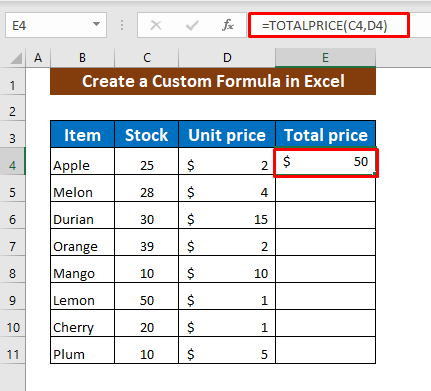
- فرمول سفارشی ما کاملاً کار می کند! اکنون همان فرمول را برای بقیه سلول ها اعمال کنید تا نتیجه نهایی را به دست آورید.

- بیایید مثال دیگری را مورد بحث قرار دهیم! در این مجموعه داده جدید، ما باید با ایجاد یک فرمول سفارشی، قیمت خرده فروشی را پیدا کنیم.
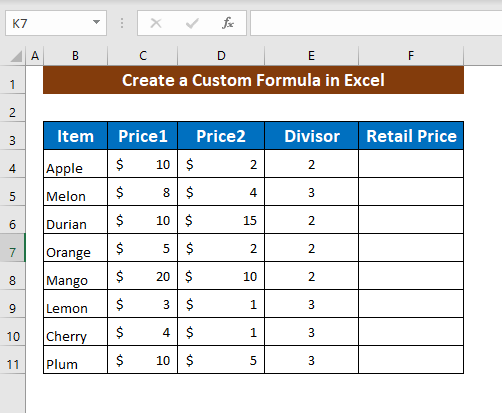
- <1 را باز کنید>VBA پنجره و به Module پیروی از رویه هایی که قبلاً بحث کردیم بروید.
- VBA کد VBA را بنویسید. فرمول سفارشی این است،
7167
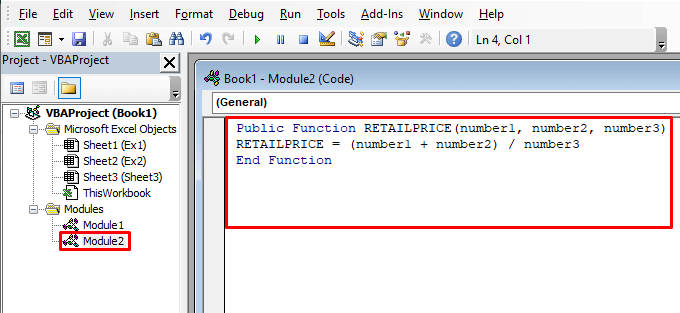
- حالا پنجره VBA را ببندید و به کاربرگ اصلی بروید. در Cell F4 ، تابع سفارشی جدید ما را جستجو کنید RETAILPRICE .
- هنگام یافتن روی آن دوبار کلیک کنید.

- مقادیر را در فرمول و فرم نهایی وارد کنیداین است:
=RETAILPRICE(C4,D4,E4)
- که در آن C4، D4، E4 هستند Price1، Price2، و Divisor

- با فشار دادن Enter نتیجه را دریافت کنید. اکنون این تابع را روی همه سلول ها اعمال کنید تا نتیجه نهایی را به دست آورید.
- به این ترتیب می توانید یک فرمول سفارشی در اکسل ایجاد کنید و از آن استفاده کنید.

بیشتر بخوانید: نحوه ایجاد فرمول در اکسل برای چندین سلول (9 روش)
یادداشت های سریع
👉 شما نمی توانید ضبط فرمول سفارشی مانند شما می توانید یک ماکرو Excel.
👉 ایجاد یک فرمول سفارشی محدودیت های بیشتری نسبت به ماکروهای VBA معمولی دارد. این نمی تواند ساختار یا قالب یک کاربرگ یا سلول را تغییر دهد.
نتیجه گیری
چگونگی ایجاد یک فرمول سفارشی در اکسل در این مقاله مورد بحث قرار گرفته است. امیدواریم این مقاله برای شما مفید واقع شود. اگر سوال یا سوالی دارید نظر بدهید.

